Selección de atributos de Doclet (paquetes de informes basados en Word)
Para paquetes de informes basados en Microsoft Word, al crear un paquete de informes, se carga un documento de muestra de estilo que contiene los atributos de páginas que el propietario del paquete de informes desea incluir en el informe final. Estos atributos incluyen la cabecera y el pie de página, la orientación y el tamaño, los márgenes, la numeración y la alineación. Al cargar un doclet, este doclet se compara con el documento de muestra de estilo, y una alerta señala las incoherencias entre los dos.
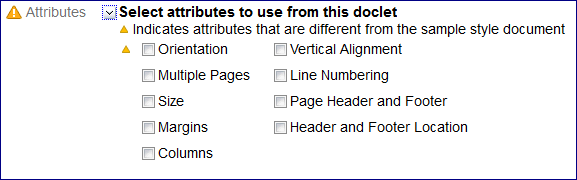
Por defecto, el sistema sustituirá los atributos del doclet por los atributos de muestra de estilo cuando se cargue el doclet en el paquete de informes. Por ejemplo, si la orientación de la muestra de estilo está en modo vertical y el doclet está en modo horizontal, la orientación del doclet cambia a modo vertical. Puede sustituir este cambio seleccionando la casilla de control junto a Orientación. Al seleccionar una casilla de control junto a un atributo, el sistema utilizará el atributo del doclet en lugar del atributo de la muestra de estilo.
Sugerencia:
Para ver el aspecto del doclet una vez aplicados los atributos de muestra de estilo, abra una vista previa en la web. (Consulte Creación de doclets en la web). Para modificar el doclet, cárguelo de nuevo y seleccione un atributo de doclet para sustituir la muestra de estilo. Por ejemplo, si desea que el doclet tenga márgenes más estrechos que la muestra de estilo, seleccione la casilla de control Márgenes. Los atributos de estilo siguientes pueden sustituirse:
- Orientación
-
Controla si el doclet tiene un formato vertical (Vertical) o un formato horizontal (Horizontal). Por ejemplo, si la muestra de estilo del paquete de informes está en modo vertical, pero el doclet contiene un gráfico que se muestra mejor en modo horizontal, seleccione esta casilla de control para preservar el modo horizontal.
- Varias páginas
-
Le permite incluir varias páginas de información en una sola hoja. Por ejemplo, si una parte de su paquete de informes va a imprimirse y a encuadernarse en un libro o un cuaderno, puede configurar su doclet para que esté en Formato libro (para dos páginas por hoja con encuadernación en el centro) o en formato de Márgenes simétricos (para páginas a doble cara encuadernadas a la izquierda) en Microsoft Word o en PowerPoint y, posteriormente, seleccionar esta casilla de control para conservar el formato de la sección.
- Tamaño
-
Define el tamaño de la página. Por ejemplo, si el paquete de informes tiene el formato para papel de tamaño carta (8.5 X 11 pulgadas o 215.9 x 279.4 mm), habitual en América del Norte, pero usted tiene un grupo de doclets procedente de una zona diferente con un formato de papel A4 (8.27 X 11.69 pulgadas o 210 cm x 297 cm), seleccione esta casilla de control para conservar el tamaño de página de doclet para estos doclets.
- Márgenes
-
Define el tamaño de los márgenes superior, inferior, izquierdo y derecho. Por ejemplo, si tiene un gráfico o diagrama que no caben en la página con los márgenes estándar, puede reducir los márgenes del doclet para colocar el gráfico y, a continuación, seleccionar esta casilla de control para conservar el tamaño de margen del doclet.
- Columnas
-
Define el número de columnas de una página. Por ejemplo, si su paquete de informes tiene el formato de una sola columna, pero el doclet contiene información que se muestra mejor a dos columnas, seleccione esta casilla de control para conservar el número de columnas en el doclet.
- Alineación vertical
-
Define la posición del texto en una página con respecto a los márgenes superior e inferior de la página. Por ejemplo, si el doclet es una página de portada de un informe y el texto está alineado en el centro de la página, seleccione esta casilla de control para conservar esta alineación vertical para que el texto no se mueva a la parte superior de la página al cargar el doclet en el paquete de informes.
- Numeración de líneas
-
Agrega números a cada línea de una página. Por ejemplo, si el doclet contiene información que los usuarios necesitan para hacer referencia a líneas o secciones específicas (como un documento legal, por ejemplo), puede agregar números de línea y, a continuación, seleccionar esta casilla de control para conservar los números cuando el doclet se agrega al paquete de informes.
- Cabecera y pie de página
-
Muestra la cabecera y el pie de página. Por ejemplo, si el doclet no tiene una cabecera o un pie de página (como para una portada, por ejemplo), seleccione esta casilla de control para conservar el valor de modo que el sistema no agregue una cabecera y un pie de página al cargar el doclet en el paquete de informes.
- Ubicación de cabecera y pie de página
-
Define la distancia desde el borde de la página donde se muestran la cabecera y el pie de página. Por ejemplo, si el doclet tiene un largo párrafo que se interna en el pie de página, puede mover el pie de página más cerca del borde de la página y luego seleccionar esta casilla de control para conservar el valor.